Конечный результат:
Ресурсы урока:
Девушка
Бумажная текстура
Токсичный дым
Кисти брызг
Кисти растений
Шаг 1
Откройте изображение девушки в Photoshop. Кликните дважды на фоновом слое, чтобы разблокировать его. Затем создайте копию слоя (Ctrl + J) и перейдите к коррекции Уровни (Levels). Используйте значения, показанные ниже.
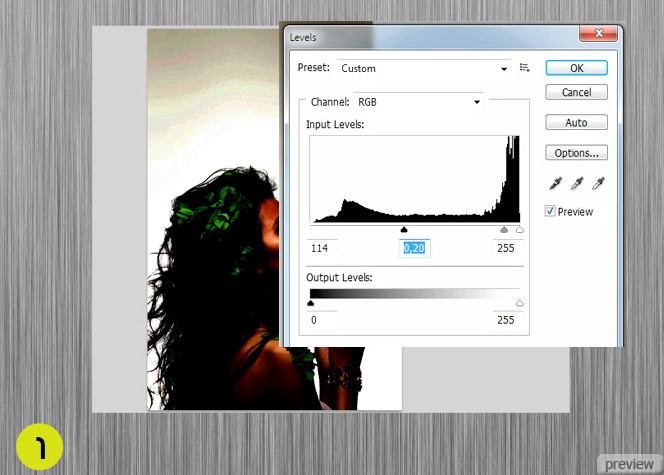
Шаг 2
Выберите инструмент Кисть (Brush Tool), установите цвета по умолчанию (D), установите все параметры кисти на верхней панели 100% (кроме размера, конечно) и обрисуйте девушку, чтобы получить чёрный силуэт.
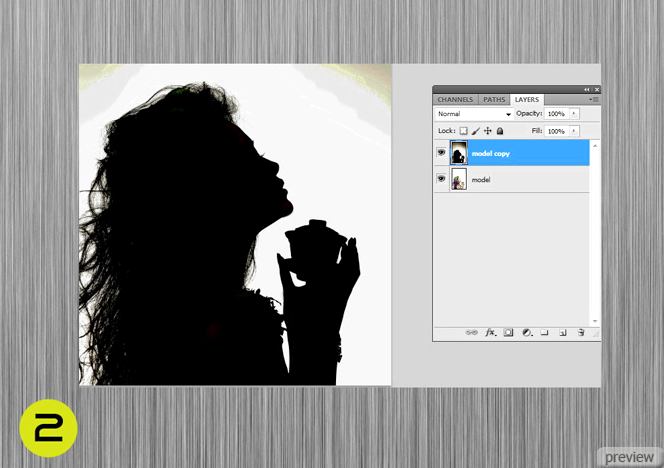
Шаг 3
Перейдите в меню Выделение > Цветовой диапазон (Select > Color Range и настройте, как показано ниже.
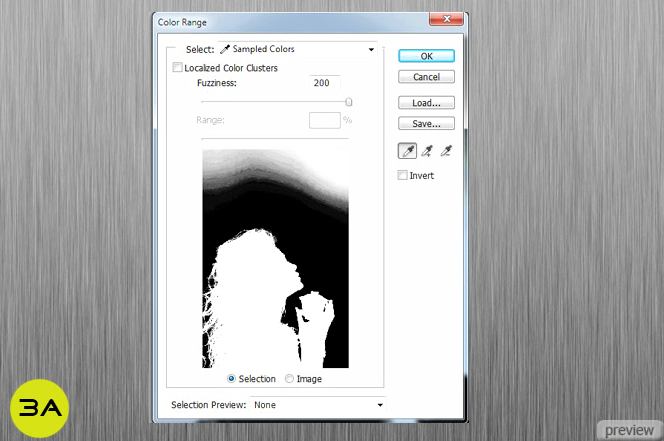
Нажмите ОК и на холсте появится выделение. Скройте копию слоя с девушкой, кликнув на иконке глаза.
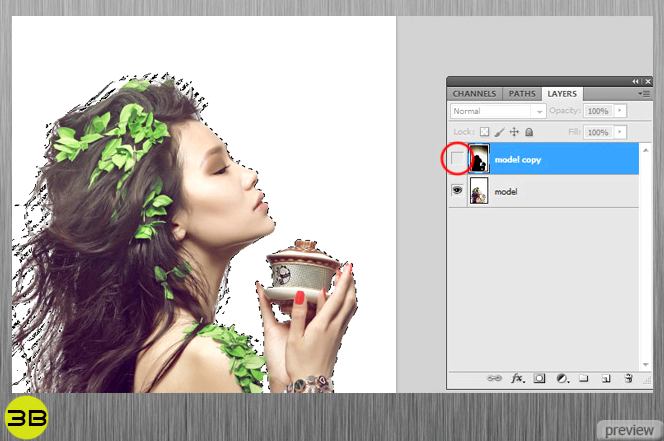
Шаг 4
К слою с девушкой добавьте маску, кликнув на иконке в нижней части палитры слоёв. Фон будет скрыт. Копия слоя с девушкой нам больше не нужна, можете её удалить. Мы использовали копию только для создания выделенной области.
Описанный выше способ создания выделения при помощи инструмента Цветовой диапазон (Color Range) был альтернативой тому, что делают при помощи каналов. Обычно чёрный силуэт получают при помощи коррекции наиболее контрастного канала.
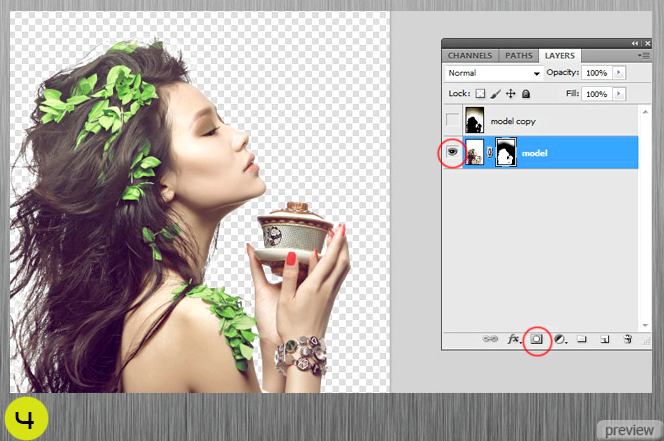
Шаг 5
Мы ещё не закончили с извлечением, нужно ещё поработать над краями. Создайте новый слой под слоем девушки (Create New Layer) и залейте его чёрным цветом. Как видите, светлые пиксели всё ещё остались.
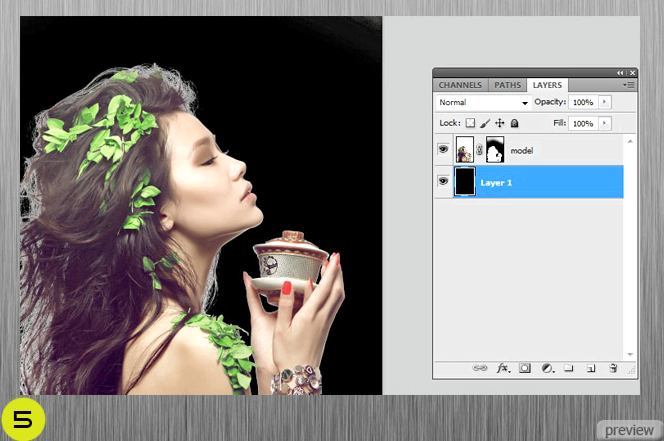
Шаг 6
Кликните правой кнопкой мыши на маске слоя с девушкой и выберите пункт Применить слой-маску (Apply Layer Mask). Затем сделайте выделение слоя с девушкой (Ctrl + Click).
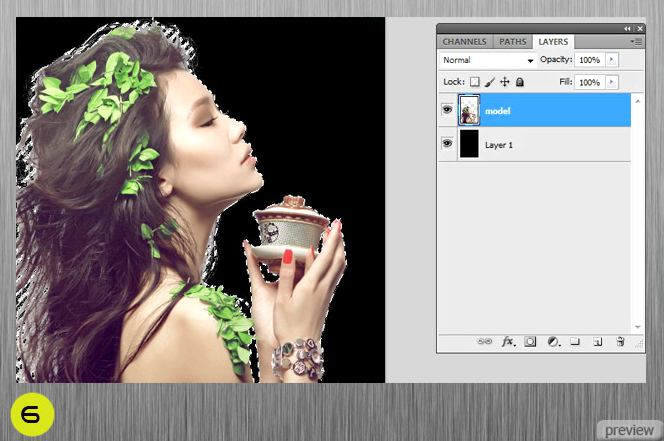
Шаг 7
Находясь на слое с девушкой, откройте окно Уточнить край (Refine Edge) (Ctrl + Alt + R). Введите точно такие же значения, как на следующем скриншоте, кроме параметра Вывод в (Output to). Вам нужно установить значение Новый слой (New Layer). Тогда после нажатия ОК у Вас будет создан новый слой с девушкой и более аккуратными краями. Оригинал будет скрыт.
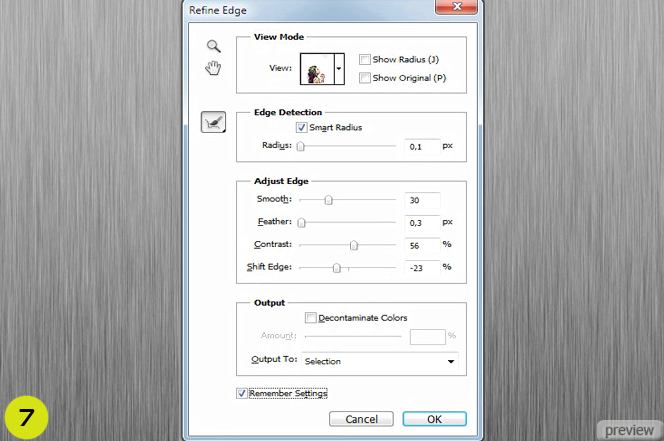
Шаг 8
Мы закончили с извлечением девушки. Теперь займёмся фоном. Откройте текстуру бумаги в Photoshop в отдельном документе. Перенесите в него девушку при помощи инструмента Перемещение (Move Tool). Загрузите кисти брызг в Photoshop и используйте их в качестве ластика. Сотрите волосы девушки, как показано ниже.
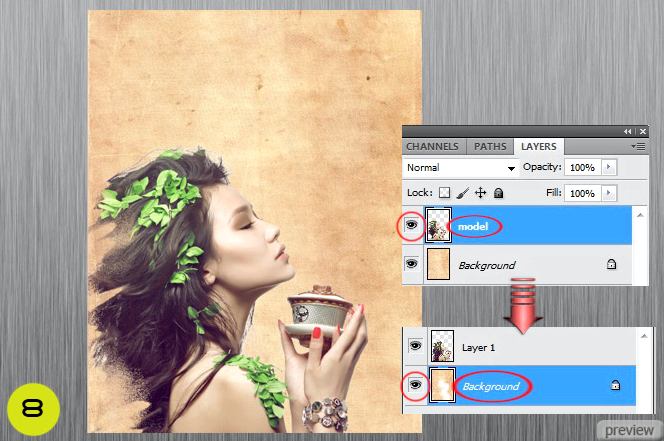
Шаг 9
Удалите крышку чашки. Сделайте это любым удобным способом. Можете просто стереть её аккуратно или воспользоваться инструментом выделения. Как только это будет сделано, вставьте дым в наш документ. Инструментом Свободное трансформирование (Free Transform) измените его размер и расположите над чашей. Установите Режим наложения слоя с дымом на Замена тёмным (Blending Mode – Darken).

Нужно добавить бордовый оттенок на лице девушки (отражение от дыма). Выделите пиксели слоя с девушкой (Ctrl + Click), создайте новую группу (Create New Group) над слоем с девушкой и добавьте к ней маску. Маска группы будет залита в соответствии с выделенной областью. Всё, что находится за её пределами, будет залито чёрным цветом. Это значит, что всё, находящееся внутри группы, не выйдет за пределы силуэта девушки.
Создайте новый слой внутри группы и установите его Режим наложения на Линейный затемнитель (Blending Mode – Linear Burn), понизьте Непрозрачность (Opacity) до 30%. Выберите инструмент Кисть (Brush Tool), кликните правой кнопкой мыши на холсте и понизьте Жёсткость (Hardness) до 0%. Обрисуйте лицо девушки цветом #f6a8a8.
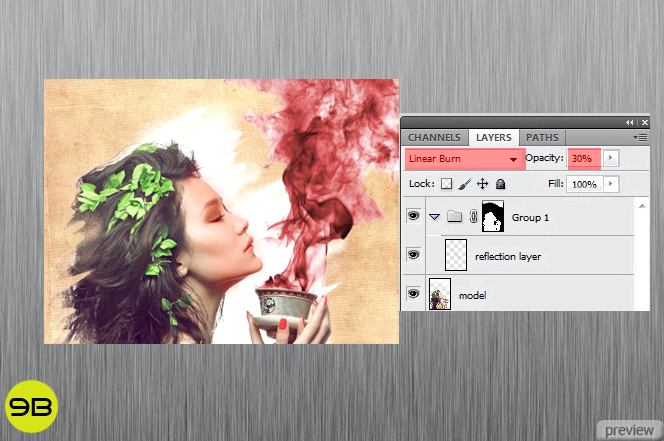
Шаг 10
При помощи кистей растений, нарисуйте цветы над слоем с дымом. Измените цвет цветов при помощи коррекции Выборочная коррекция цвета (Selective Color). Вам нужно работать только с красными тонами.
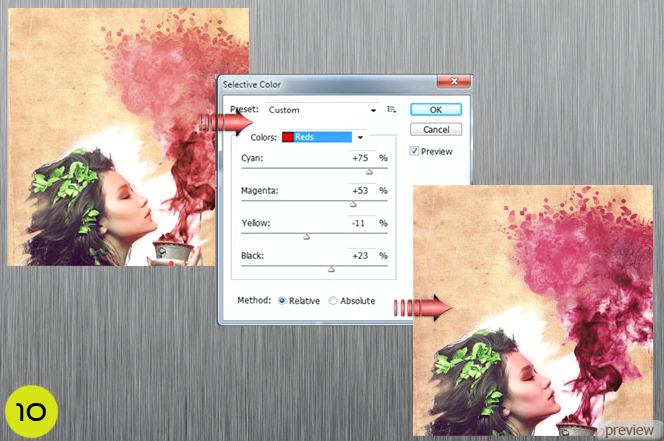
Шаг 11
Сейчас мы создадим HDR эффект. Сначала сведите все слои. Для этого кликните правой кнопкой мыши на любом слое и выберите пункт Выполнить сведение (Flatten Image). Создайте копию полученного слоя (Ctrl + J). Затем перейдите к коррекции Тени/Света (Shadows/Highlights) и настройте, как показано ниже.
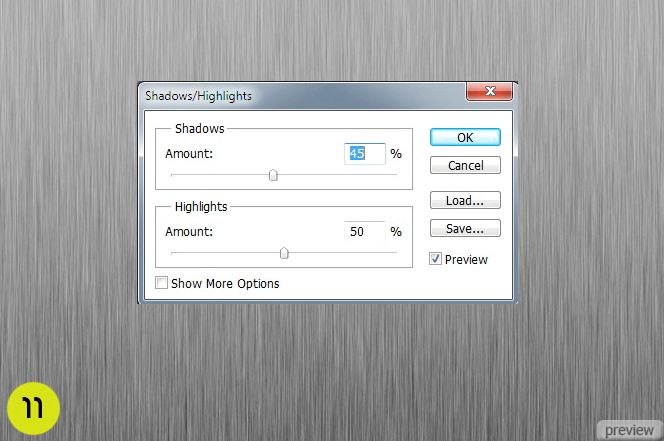
Шаг 12
Создайте копию слоя, над которым работали в предыдущем шаге. Обесцветьте её (Desaturation). Установите Режим наложения на Жёсткий свет (Blending Mode – Hard Light).
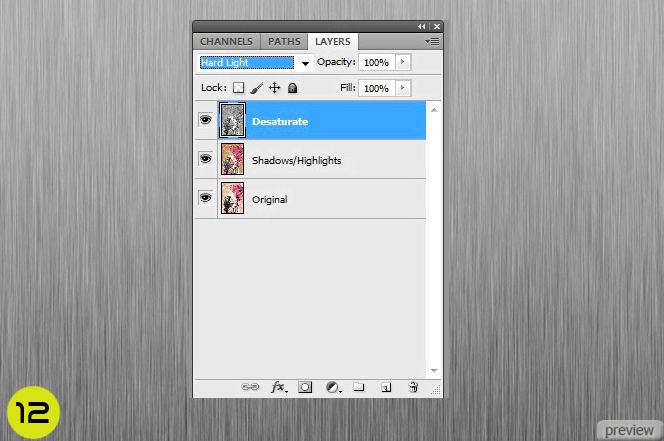
Шаг 13
Добавим больше цвета. Создайте копию оригинального слоя (Ctrl + J) и назовите его «Blur». Этот слой должен быть поверх остальных. Примените к нему фильтр Размытие по Гауссу (Gaussian Blur Filter) со значением 40 пикселей. Смените Режим наложения на Мягкий свет (Blending Mode – Soft Light).
Снова сведите все слои в один и усильте её резкость при помощи фильтров. Можете попробовать фильтр Контурная резкость (Unsharp Mask Filter).
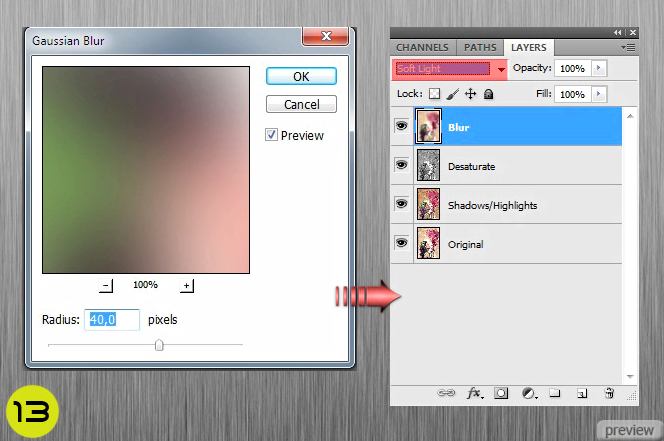
Конечный результат:

Ссылка на источник урока

No comments:
Post a Comment